Så langt på vår reise gjennom de essensielle blandingsmodusene for redigering, retusjering og gjenoppretting av bilder i Photoshop, har vi lært at alle Photoshops blandingsmodus, med unntak av "Normal" og "Løs", passer fint til en av fem hovedinnstillinger kategorier - Mørkere, lysere, kontrast, sammenlignende og sammensatt, og at vi i disse fem kategoriene finner fem lags blandingsmodi som er helt essensielle for å jobbe i Photoshop.
På forrige side så vi på den første av de fem, Multiply, som mørkgjør bildet og er veldig nyttig for å gjenopprette mørke områder som har bleknet over tid, samt for å gjenopprette detaljer i overeksponerte bilder. Denne gangen skal vi se på vår andre essensielle blandingsmodus, Screen.
Hvis du husker fra første side, finner du skjermblandingsmodus i Lighten-gruppen, sammen med blanding-modusene Lighten, Color Dodge og Linear Dodge, så vi vet at det lyser bildet på noen måte. Skjerm er faktisk det motsatte av Multiply, og mens Multiply blend-modus får navnet sitt fra regnestykket som foregår bak kulissene når vi setter et lag til Multiply-modus, får Screen navnet fra den virkelige verden-analogien. Forestill deg nok en gang at bildene dine er på lysbilder. Hvis du skulle ta to av dem, plassere hvert lysbilde i en egen projektor og skinne begge projektorene på den samme skjermen, ville de kombinerte bildene på skjermen virke lysere enn begge bildene vil vises på egen hånd.
La oss se på hvordan skjermblandingsmodus fungerer i Photoshop. Nok en gang begynner vi med det to-lags dokumentet som vi først brukte på forrige side da vi så på hvordan Multiply-modus fungerer. På det nederste bakgrunnsjiktet har vi en solid blå farge, og på laget over det har vi en gradient som går fra rent svart til venstre til rent hvitt på høyre side, sammen med en svart firkant, en hvit firkant og en firkant fylt med 50% grått:
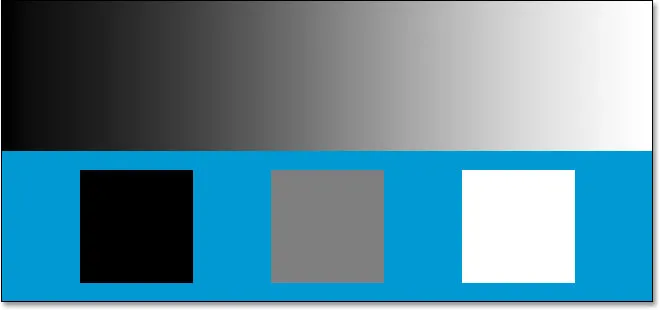 Vårt enkle to-lags Photoshop-dokument igjen.
Vårt enkle to-lags Photoshop-dokument igjen.
Igjen, hvis vi ser på lag-paletten min, kan vi se ting tydeligere, med bakgrunnsjiktet fylt med helt blått og gradienten og rutene på laget over den. Det øverste laget, smart kalt "Gradient and Squares", er for øyeblikket satt til blandingsmodus Normal, noe som betyr at vi ser alt nøyaktig som vi vanligvis forventer. Forløpet og rutene blokkerer helt den blå fargen under dem:
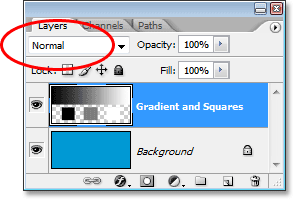 Lagpaletten som viser begge lag, med det øverste laget satt til "Normal" blandingsmodus.
Lagpaletten som viser begge lag, med det øverste laget satt til "Normal" blandingsmodus.
Hvis du husker fra vårt blikk på Multiply-blandingsmodus, da vi endret laget "Gradient and Squares" til Multiply, hva skjedde da? Den hvite firkanten, sammen med det hvite området av gradienten til høyre, forsvant fullstendig fra utsikten, den svarte firkanten, sammen med det svarte området av gradienten til venstre, forble uendret, og den 50% grå firkanten, sammen med resten av gradienten, blandet med den faste blåfargen under dem for å gi oss et mørkere resultat. Skjermblandingsmodus fungerer nøyaktig motsatt. Med skjerm forsvinner alt på laget som er rent svart. Alt som er rent hvitt vil forbli uendret, og enhver grå nyanse mellom ren svart og ren hvit vil bli lysere.
Hva skal da skje når jeg bytter "Gradient and Squares" -laget til Screen? Basert på hva vi nettopp har lært, skulle den svarte firkanten til venstre, sammen med det svarte området av gradienten til venstre, forsvinne helt. Den hvite firkanten til høyre, sammen med det hvite området av gradienten til høyre, skal forbli uendret, og den 50% grå firkanten, sammen med resten av gradienten, skal smelte sammen med den solide blåfargen under dem og gi oss et lettere resultat. La oss se hva som skjer. Først skal jeg endre blandingsmodus for laget "Gradient and Squares" fra Normal til skjerm:
 Endre blandingsmodus for laget "Gradient and Squares" til skjerm.
Endre blandingsmodus for laget "Gradient and Squares" til skjerm.
Og nå, hvis vi ser på Photoshop-dokumentet mitt, kan vi se at alt har skjedd nøyaktig som vi forventet, og nøyaktig det motsatte av Multiply-blandingsmodusen. Det svarte kvadratet og det svarte området av gradienten er nå skjult for å se, det hvite firkanten og det hvite området av gradienten forblir uendret, og det 50% grå firkanten og resten av gradienten smelter sammen med den blå fargen i bakgrunnslaget under dem, noe som gir oss et lettere resultat:
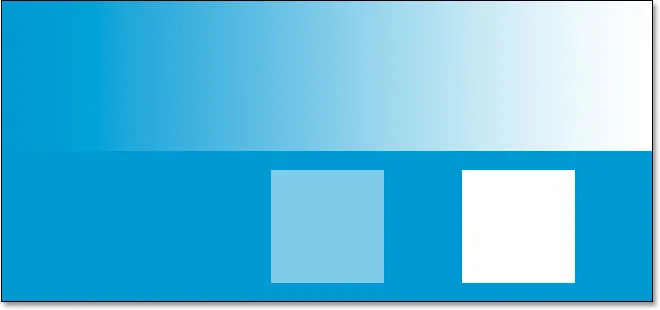 Photoshop-dokumentet etter å ha endret blandingsmodus for "Gradient and Squares" -laget til Screen.
Photoshop-dokumentet etter å ha endret blandingsmodus for "Gradient and Squares" -laget til Screen.
Ekte verdenseksempel på skjermblandingsmodus
Siden skjermblandingsmodus er så god til å lysne bilder uten å lyse opp de mørkeste områdene (områder med rent svart eller nær den), er en av de vanligste bruksområdene i fotoredigering, retusjering og restaurering å gjøre bilder som har fått sine høydepunkter lysne, bleknet over tid, eller bilder som lider av undereksponering. La oss se på det antikke bildet mitt igjen da vi la det fra forrige side. Hvis du husker det, brukte vi Multiply blend-modus for å mørkere skyggene i bildet, men det etterlot oss et bilde som manglet noen høydepunkter:
 Bildet ser ut for mørkt.
Bildet ser ut for mørkt.
Og her er lagpaletten vår som viser hva vi har gjort så langt. Det originale, falmede bildet er i bakgrunnslaget. Vi la til et nivåjusteringslag over det og satte blandingsmodus til Multiply som umiddelbart mørkret skyggene i bildet. For å gjøre dem mørkere ytterligere, dupliserte vi nivåjusteringslaget, og sørget for at det også var satt til Multiply blend-modus, og deretter finjusterte mørkemengden ved å senke opaciteten til duplikatlaget til 50%:
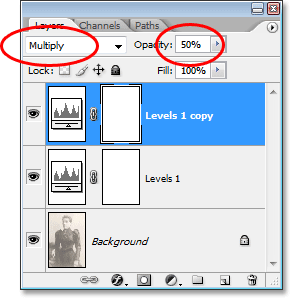 Lagpaletten som viser arbeidet vi har gjort så langt for å gjenopprette skyggene i bildet.
Lagpaletten som viser arbeidet vi har gjort så langt for å gjenopprette skyggene i bildet.
Vi kan bruke skjermblandingsmodus, sammen med enda et nivåjusteringslag, for å enkelt gjenopprette høydepunktene i bildet uten å påvirke skyggene. Med laget mitt "Levels 1 copy" som for øyeblikket er valgt, vil jeg trykke på Ctrl + J (Win) / Command + J (Mac) for å duplisere det. Dette vil gi meg enda en kopi av nivået mitt justeringslag, denne gangen med navnet "Levels 1 copy 2". Navn som "Nivå 1-kopi 2" hjelper oss selvfølgelig ikke så mye, så jeg kommer til å gi nytt navn til det nye laget til "Skjerm". Mens jeg er inne på det, skal jeg også gi nytt navn til det opprinnelige nivåjusteringslaget til "Multipliser", og jeg vil gi nytt navn til det over til "Multipliser 50%" siden vi reduserte opaciteten til dette laget til 50% . Dette gjør det mye lettere for oss å se og huske hva vi gjør mens vi jobber:
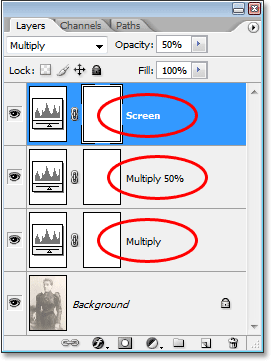 Dupliserer nivåjusteringslaget igjen og gir det nytt navn til "Skjerm". De to foregående justeringslagene har også fått nytt navn.
Dupliserer nivåjusteringslaget igjen og gir det nytt navn til "Skjerm". De to foregående justeringslagene har også fått nytt navn.
Hver gang vi dupliserer et lag, kopieres blandingsmodus og opacitetsinnstillinger fra det originale laget automatisk til duplikatet, og hvis vi ser på lag-paletten over, kan vi se at selv om jeg har gitt nytt navn til det nye laget til "Skjerm "er den fremdeles satt til Multiply blandingsmodus, og opacitetsnivået er på 50%. Det er fordi laget jeg kopierte var satt til Multiply til 50%. Jeg kommer til å øke opaciteten opp til 100%, og siden vi ønsker å bruke dette laget for å gjøre bildet lysere og løfte frem høydepunktene, vil jeg endre blandingsmodus til skjerm:
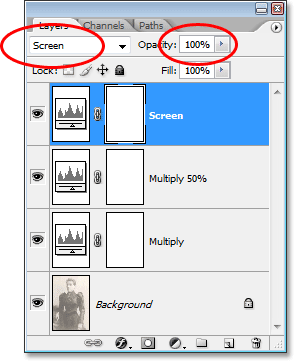 Endre blandingsmodus for det øverste justeringslaget til Skjerm og heve opaciteten opp til 100%.
Endre blandingsmodus for det øverste justeringslaget til Skjerm og heve opaciteten opp til 100%.
Og nå, se hva som skjedde med bildet vårt. Bare ved å legge til et nytt justeringslag for nivåer og endre blandingsmodus til skjerm, har vi klart å lyse høydepunktene i bildet uten å gjøre skyggene lysere, noe som gir den mye bedre kontrast:
 Bildet vises nå med lysere høydepunkter etter å ha endret blandingsmodus for justeringslaget til Skjerm.
Bildet vises nå med lysere høydepunkter etter å ha endret blandingsmodus for justeringslaget til Skjerm.
Hvis jeg trodde at bildet kunne bruke enda mer lysstyrke, kunne jeg enkelt duplisere justeringslaget igjen, og sørge for at duplikatet også er satt til skjermblandingsmodus, og så kunne jeg finjustere lysstyrken ved å senke opacitetsverdien, bare som vi gjorde da mørkere skygger med Multiply-modus. I dette tilfellet, synes jeg at bildet kan være litt for lyst allerede. Jeg kan se at noen av høydepunktdetaljene har blitt blåst ut, spesielt i øverste høyre hjørne av bildet og i kvinnens ansikt, så jeg kommer til å senke opaciteten til "Screen" -laget ned til omtrent 70%:
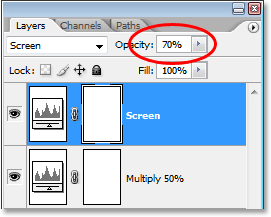 Justere lysstyrken på bildet ved å senke opaciteten til "Skjerm" -laget.
Justere lysstyrken på bildet ved å senke opaciteten til "Skjerm" -laget.
Dette gjenoppretter høydepunktdetaljene som ble blåst ut for et øyeblikk siden. Her, etter å ha senket opaciteten til "Screen" -laget, er det endelige bildet, nå med mye lysere og mer visuelt behagelige høydepunkter takket være skjermblandingsmodus:
 Bildet etter å ha gjenopprettet noen høydepunktdetaljer ved å senke opaciteten til "Skjerm" -laget.
Bildet etter å ha gjenopprettet noen høydepunktdetaljer ved å senke opaciteten til "Skjerm" -laget.
Som jeg nevnte tidligere, er skjermblandingsmodus også veldig nyttig for å øyeblikkelig lyse undereksponerte bilder, ved å bruke nøyaktig de samme teknikkene vi nettopp så på. Bare legg til et nivåjusteringslag og endre blandingsmodus til skjerm. For å gjøre bildet enda lysere, duplisere justeringslaget eller finjustere lysstyrken, bare senk justeringslagets opacitetsverdi.
Så langt har vi sett på to av de fem viktige blandemodusene for redigering av bilder i Photoshop. Vi har sett hvordan Multiply-modus mørkere bilder og hvordan Screen-modus lyser dem. Deretter skal vi se på vår tredje essensielle blandingsmodus, Overlay-blandingsmodus, som både multipliserer og skjermbilder samtidig! Eller hopp tilbake til hovedsiden for å velge en annen blandingsmodus!